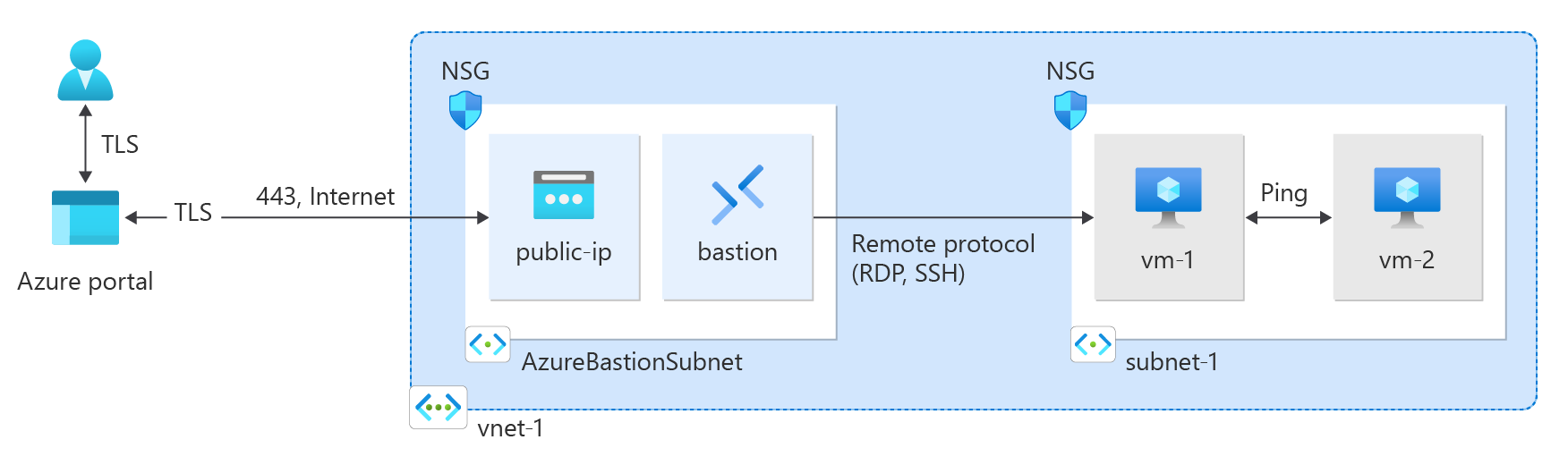Краткое руководство. Создание виртуальной сети с помощью Azure CLI
В этом кратком руководстве показано, как создать виртуальную сеть с помощью Azure CLI, интерфейса командной строки Azure. Затем вы создадите две виртуальные машины в сети, безопасно подключитесь к виртуальным машинам из Интернета и запустите частный обмен данными между виртуальными машинами.
Виртуальная сеть — это базовый стандартный блок для частных сетей в Azure. Azure виртуальная сеть позволяет ресурсам Azure, таким как виртуальные машины, безопасно взаимодействовать друг с другом и Интернетом.
Если у вас еще нет подписки Azure, создайте бесплатную учетную запись Azure, прежде чем начинать работу.
Необходимые компоненты
Используйте среду Bash в Azure Cloud Shell. Дополнительные сведения см . в кратком руководстве по Bash в Azure Cloud Shell.
Если вы предпочитаете выполнять справочные команды CLI локально, установите Azure CLI. Если вы работаете в Windows или macOS, Azure CLI можно запустить в контейнере Docker. Дополнительные сведения см. в статье Как запустить Azure CLI в контейнере Docker.
Если вы используете локальную установку, выполните вход в Azure CLI с помощью команды az login. Чтобы выполнить аутентификацию, следуйте инструкциям в окне терминала. Сведения о других возможностях, доступных при входе, см. в статье Вход с помощью Azure CLI.
Установите расширение Azure CLI при первом использовании, когда появится соответствующий запрос. Дополнительные сведения о расширениях см. в статье Использование расширений с Azure CLI.
Выполните команду az version, чтобы узнать установленную версию и зависимые библиотеки. Чтобы обновиться до последней версии, выполните команду az upgrade.
Создание или изменение группы ресурсов
Используйте az group create , чтобы создать группу ресурсов для размещения виртуальной сети. Используйте следующий код для создания группы ресурсов с именем test-rg в регионе Azure eastus2 :
az group create \
--name test-rg \
--location eastus2
Создание виртуальной сети и подсети
Используйте az network vnet create, чтобы создать виртуальную сеть с именем vnet-1 с подсетью с именем subnet-1 в группе ресурсов test-rg:
az network vnet create \
--name vnet-1 \
--resource-group test-rg \
--address-prefix 10.0.0.0/16 \
--subnet-name subnet-1 \
--subnet-prefixes 10.0.0.0/24
Развертывание Бастиона Azure
Бастион Azure использует браузер для подключения к виртуальным машинам в виртуальной сети через Secure Shell (SSH) или протокол удаленного рабочего стола (RDP) с помощью частных IP-адресов. Виртуальные машины не нуждаются в общедоступных IP-адресах, клиентском программном обеспечении или специальной конфигурации.
Почасовая цена начинается с момента развертывания Бастиона независимо от использования исходящих данных. Дополнительные сведения см. в разделе "Цены и номера SKU". Если вы развертываете Бастион в рамках руководства или теста, рекомендуется удалить этот ресурс после завершения работы с ним. Дополнительные сведения о Бастионе см. в статье "Что такое Бастион Azure?".
Используйте az network vnet subnet create для создания подсети Бастиона для виртуальной сети. Эта подсеть зарезервирована исключительно для ресурсов Бастиона и должна называться AzureBastionSubnet.
az network vnet subnet create \ --name AzureBastionSubnet \ --resource-group test-rg \ --vnet-name vnet-1 \ --address-prefix 10.0.1.0/26Создайте общедоступный IP-адрес бастиона. Этот IP-адрес используется для подключения к узлу Бастиона из Интернета. Используйте az network public-ip create , чтобы создать общедоступный IP-адрес с именем public-ip в группе ресурсов test-rg :
az network public-ip create \ --resource-group test-rg \ --name public-ip \ --sku Standard \ --location eastus2 \ --zone 1 2 3Используйте az network бастион create для создания узла Бастиона в AzureBastionSubnet для виртуальной сети:
az network bastion create \ --name bastion \ --public-ip-address public-ip \ --resource-group test-rg \ --vnet-name vnet-1 \ --location eastus2
Развертывание ресурсов Бастиона занимает около 10 минут. Виртуальные машины можно создать в следующем разделе, пока бастион развертывается в виртуальной сети.
Создание виртуальных машин
Используйте az vm create , чтобы создать две виртуальные машины с именем vm-1 и vm-2 в подсети подсети виртуальной сети 1 . При появлении запроса на ввод учетных данных введите имена пользователей и пароли для виртуальных машин.
Чтобы создать первую виртуальную машину, используйте следующую команду:
az vm create \ --resource-group test-rg \ --admin-username azureuser \ --authentication-type password \ --name vm-1 \ --image Ubuntu2204 \ --public-ip-address ""Чтобы создать вторую виртуальную машину, используйте следующую команду:
az vm create \ --resource-group test-rg \ --admin-username azureuser \ --authentication-type password \ --name vm-2 \ --image Ubuntu2204 \ --public-ip-address ""
Совет
Вы также можете использовать --no-wait параметр для создания виртуальной машины в фоновом режиме, пока вы продолжите работу с другими задачами.
Создание виртуальных машин может занять несколько минут. После создания каждой виртуальной машины Azure интерфейс командной строки Azure возвращает выходные данные, аналогичные следующему сообщению:
{
"fqdns": "",
"id": "/subscriptions/00000000-0000-0000-0000-000000000000/resourceGroups/test-rg/providers/Microsoft.Compute/virtualMachines/vm-2",
"location": "eastus2",
"macAddress": "00-0D-3A-23-9A-49",
"powerState": "VM running",
"privateIpAddress": "10.0.0.5",
"publicIpAddress": "",
"resourceGroup": "test-rg"
"zones": ""
}
Примечание.
Виртуальные машины в виртуальной сети с узлом Бастиона не требуют общедоступных IP-адресов. Бастион предоставляет общедоступный IP-адрес, а виртуальные машины используют частные IP-адреса для обмена данными в сети. Вы можете удалить общедоступные IP-адреса из любых виртуальных машин в размещенных в бастионах виртуальных сетей. Дополнительные сведения см. в разделе "Отсообщение общедоступного IP-адреса" с виртуальной машины Azure.
Примечание.
Azure предоставляет IP-адрес исходящего доступа по умолчанию для виртуальных машин, которые либо не назначены общедоступным IP-адресом, либо находятся в серверном пуле внутренней подсистемы балансировки нагрузки Azure. Механизм IP-адреса исходящего трафика по умолчанию предоставляет исходящий IP-адрес, который нельзя настроить.
IP-адрес исходящего доступа по умолчанию отключен при возникновении одного из следующих событий:
- Общедоступный IP-адрес назначается виртуальной машине.
- Виртуальная машина размещается в серверном пуле стандартной подсистемы балансировки нагрузки с правилами исходящего трафика или без нее.
- Ресурс шлюза NAT Azure назначается подсети виртуальной машины.
Виртуальные машины, созданные с помощью масштабируемых наборов виртуальных машин в гибком режиме оркестрации, не имеют исходящего доступа по умолчанию.
Дополнительные сведения об исходящих подключениях в Azure см. в статье об исходящем доступе по умолчанию в Azure и использовании преобразования исходящих сетевых адресов (SNAT) для исходящих подключений.
Подключение к виртуальной машине
На портале найдите и выберите "Виртуальные машины".
На странице "Виртуальные машины" выберите vm-1.
В разделе "Обзор " для vm-1 выберите "Подключиться".
На странице "Подключение к виртуальной машине" выберите вкладку Бастион.
Выберите Использовать бастион.
Введите имя пользователя и пароль, созданные при создании виртуальной машины, и нажмите кнопку "Подключить".
Запуск обмена данными между виртуальными машинами
В командной строке bash для vm-1 введите
ping -c 4 vm-2.Вы получите ответ, аналогичный следующему сообщению:
azureuser@vm-1:~$ ping -c 4 vm-2 PING vm-2.3bnkevn3313ujpr5l1kqop4n4d.cx.internal.cloudapp.net (10.0.0.5) 56(84) bytes of data. 64 bytes from vm-2.internal.cloudapp.net (10.0.0.5): icmp_seq=1 ttl=64 time=1.83 ms 64 bytes from vm-2.internal.cloudapp.net (10.0.0.5): icmp_seq=2 ttl=64 time=0.987 ms 64 bytes from vm-2.internal.cloudapp.net (10.0.0.5): icmp_seq=3 ttl=64 time=0.864 ms 64 bytes from vm-2.internal.cloudapp.net (10.0.0.5): icmp_seq=4 ttl=64 time=0.890 msЗакройте подключение Бастиона к vm-1.
Повторите действия, описанные в разделе "Подключение к виртуальной машине ", чтобы подключиться к vm-2.
В командной строке bash для vm-2 введите
ping -c 4 vm-1.Вы получите ответ, аналогичный следующему сообщению:
azureuser@vm-2:~$ ping -c 4 vm-1 PING vm-1.3bnkevn3313ujpr5l1kqop4n4d.cx.internal.cloudapp.net (10.0.0.4) 56(84) bytes of data. 64 bytes from vm-1.internal.cloudapp.net (10.0.0.4): icmp_seq=1 ttl=64 time=0.695 ms 64 bytes from vm-1.internal.cloudapp.net (10.0.0.4): icmp_seq=2 ttl=64 time=0.896 ms 64 bytes from vm-1.internal.cloudapp.net (10.0.0.4): icmp_seq=3 ttl=64 time=3.43 ms 64 bytes from vm-1.internal.cloudapp.net (10.0.0.4): icmp_seq=4 ttl=64 time=0.780 msЗакройте подключение Бастиона к vm-2.
Очистка ресурсов
Завершив работу с виртуальной сетью и виртуальными машинами, используйте az group delete , чтобы удалить группу ресурсов и все ее ресурсы:
az group delete \
--name test-rg \
--yes
Следующие шаги
В этом кратком руководстве вы создали виртуальную сеть с подсетью по умолчанию, содержащей две виртуальные машины. Вы развернули Бастион и использовали его для подключения к виртуальным машинам и установления связи между виртуальными машинами. Дополнительные сведения о параметрах виртуальной сети см. в статье Создание, изменение или удаление виртуальной сети.
Приватный обмен данными между виртуальными машинами в виртуальной сети по умолчанию не является неограниченным. Чтобы узнать больше о настройке сетевых подключений к виртуальным машинам различных типов, перейдите к следующей статье: